Opravte chybu Element History File Not Found v systéme Windows 10
História súborov je funkcia v systéme Windows 10(Windows 10) , ktorá vytvára zálohy verzií súborov a priečinkov určených používateľom alebo všetkých súborov a priečinkov vo vašom počítači, ak nešpecifikujete. Keď sa veľkosť zálohy zväčší a začne vám dochádzať miesto, nakoniec budete musieť miesto vyčistiť. Niektorí používatelia hlásia chybu — Nepodarilo sa vyčistiť údaje histórie súborov, prvok sa nenašiel(Could not Clean up File History data, Element Not Found) . Tento príspevok sa zaoberá riešeniami, ktoré vám môžu pomôcť vyriešiť tento problém v systéme Windows(Windows) .
Dôvod , prečo sa(Could) nepodarilo vyčistiť údaje histórie(File History Data) súborov
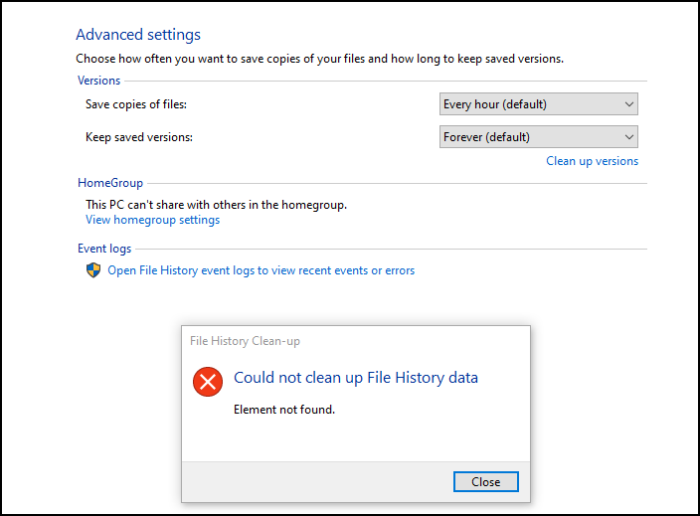
Aj keď to môže byť chyba, ale hlavným dôvodom, prečo sa chyba vyskytuje, je nedostatok miesta alebo je prázdny.
Úložný priestor vo vašom počítači so systémom Windows 10 môže mať nedostatok miesta. ( run out of space.)V takom prípade budete musieť odstrániť niektoré súbory alebo aktualizovať úložný priestor.
Chyba je známa aj v prípade jedného ďalšieho scenára, v ktorom neexistovala žiadna záloha a záloha histórie súborov(File History) bola v počítači nedávno resetovaná.
Môžete ho resetovať tak, že prejdete na Control Panel > System and Security > File History a kliknete na tlačidlo Vypnúť(Turn Off)
(File History Element)Chyba prvku histórie súboru sa nenašiel(Found)
Tu sú niektoré zo spôsobov, ako vyriešiť problém:
- Zvýšte úložný priestor
- Obnoviť históriu súborov
- Cloudový reset Windows 10
Uistite(Make) sa, že viete, ako túto funkciu používať, a že používate najnovšiu verziu systému Windows .
1] Zväčšite úložný priestor
Úložný priestor môžete zväčšiť ručným odstránením veľkých súborov(manually removing large files) zo zálohy alebo pridaním fyzického úložiska do oblasti. (adding physical storage to the pool.)Aj keď to urobíte dočasne, mali by ste byť schopní uvoľniť miesto, a keď to urobíte, môžete dočasné úložisko odstrániť. História súborov(File History) občas nenájde dostatok dočasného miesta na odstránenie súborov a zasekne sa.
3] Obnoviť históriu súborov
Najjednoduchší spôsob, ako to urobiť, je najskôr vypnúť históriu súborov(File History) a potom odstrániť disk. Ďalej môžete začať od začiatku a znova nakonfigurovať históriu súborov(File History) .
Nakoniec, ak nič nefunguje, možno sa budete musieť tešiť na vyskúšanie iného zálohovacieho riešenia, kým nenájdete riešenie, ktoré bude fungovať s vaším počítačom a vašimi údajmi. Medzitým to skúšajte a skontrolujte, či bol problém vyriešený v posledných aktualizáciách.
2] Cloud Reset PC
Použite možnosť Cloud Reset v systéme Windows 10(Cloud Reset option in Windows 10) a vyberte možnosť na uloženie existujúcich súborov a údajov, ak sa zobrazí výzva.
Možnosť stiahnutia z cloudu preinštaluje rovnakú zostavu, verziu a vydanie, aké sú aktuálne nainštalované vo vašom zariadení.
Dúfam, že sa príspevok hodil na vyriešenie alebo nájdenie alternatívy k chybe História súboru „Prvok sa nenašiel“.
Related posts
Opravte chybu systému súborov (-2147219195) v systéme Windows 11/10
Opravte chyby systému súborov pomocou nástroja Check Disk Utility (CHKDSK)
Ako opraviť chyby systému súborov v systéme Windows 10
Opravte chyby súborového systému v systéme Windows 7/8/10 pomocou nástroja Check Disk Utility (CHKDSK)
Opravte chybu histórie súborov 80070005 v systéme Windows 11/10
Chyba 0x80070013 pre obnovenie systému, zálohovanie alebo opravu systému Windows Update
Opravte chybu aplikácie 0xc0150004 v systéme Windows 11/10
Opravte chybu Microsoft Store 0x87AF0001
Opravte chybu inštalácie aktualizácie systému Windows 10 0x8007042B - 0x2000D
Opravte chybu ID udalosti 7031 alebo 7034, keď sa používateľ odhlási z počítača so systémom Windows 10
Opravte chybu ShellExecuteEx v systéme Windows 11/10
Opravte chybu aktualizácie systému Windows 0xC1900101-0x4000D
Oprava Run DLL: eed_ec.dll, Chyba zadaného modulu sa nepodarilo nájsť
Oprava Chyba servera VPN sa nedá dosiahnuť na PIA v systéme Windows 11
Oprava Nepodarilo sa inicializovať službu BattlEye, chyba načítania ovládača (1450)
Oprava chýb spustenia AppModel 57, 87, 490, 21 atď. v systéme Windows 10
Opravte OneNote nefunguje, neotvára sa, problémy, chyby, problémy
Opravte chybu Crypt32.dll nenájdená alebo chýbajúca v systéme Windows 11/10
Opravte chybu načítania aplikácie 5:0000065434 v systéme Windows 10
Opravte kód chyby 30038-28 pri aktualizácii balíka Office
